Hozzon létre egy üveg leveleket a Photoshop
Ebben a leckében megtudhatja, hogyan lehet létrehozni egy reális üveg szöveget hatással, nagyon egyszerű eszközökkel és módszerekkel, például rétegstílusokban és keverési módokat. Ez a lecke tanítani alkalmazni egy átlátszó fényes textúrát az alakját, és töltse ki üvegáru folyadékot, és a buborékok a vízgőz. Azt is megtanulják, hogyan kell hozzáadni egy metrikus skála a felület az üveg, hogy hogyan lehet az árnyékok és reflexió.
Letöltés egy archív anyagok a leckét



Méretének meghatározására a „B” betű körülbelül 500h500px az 300px / inch felbontás. Ez fontos lehet, mert a méret függő hatások beállításait rétegstílus üveg textúrák és javítófesték hatásokat.
Annak érdekében, hogy egy reálisabb értelemben használja a lekerekített üveg és merész. Val font betűk létrehozásához munkagörbét és átalakítani görbék kijavítjuk alakot leveleket, így ez egy gömb alakú és a hátsó kilátás. Nem használja a nyomtatási típusok a bemutató csak vektoros formák. Hozhat létre saját formában a Pen (toll) és a Convert Point (a Convert Point).
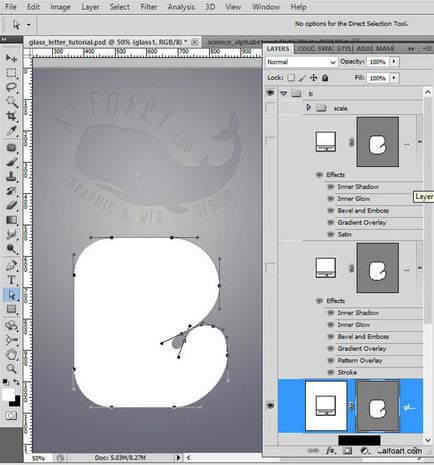
Ahhoz, hogy hozzon létre egy reális pohár hatás csak két rétegből áll. Használja a Fill (kitöltés) 0% betűk teremtett forma, és adjunk hozzá egy réteg stílus hatását alábbi képernyőképek.
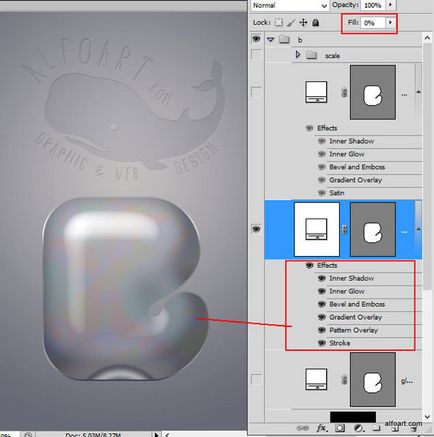
Megtalálható a színkódok, formák és a színátmenetek paraméterein belül glass_letter_tutorial.psd fájl
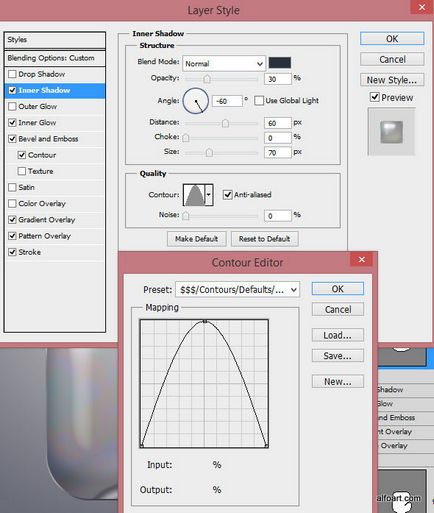
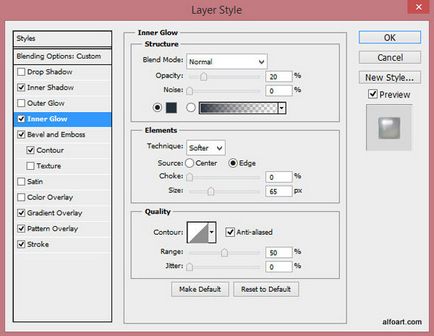
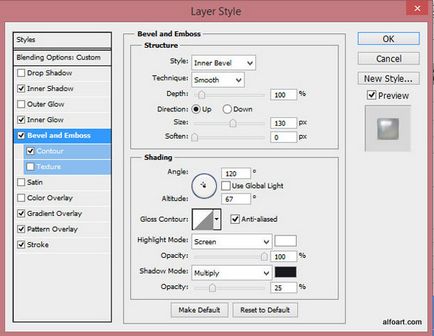
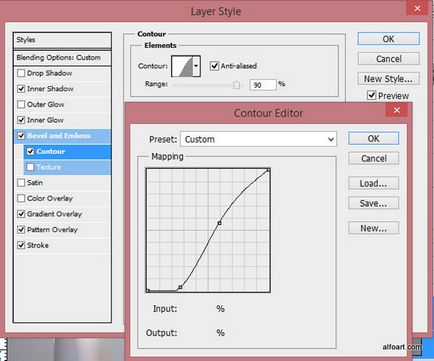
Alkalmazása egy radiális gradienst a nyomtatvány aljára, hogy megteremtse a hatása egy üvegcső.
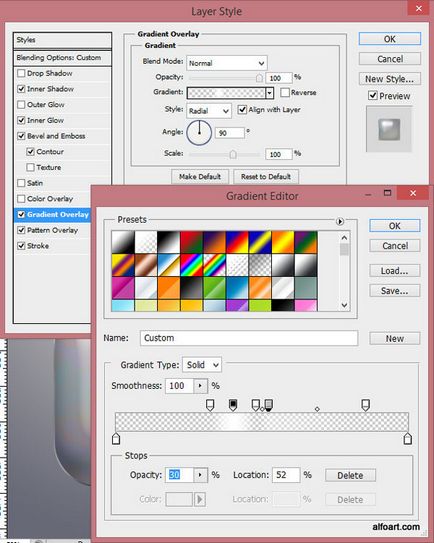
Használja az alapértelmezett Photoshop minta köd (Nebula) létrehozására egy csipetnyi reflexió az üveg felületén. A skála a textúra 1000%.
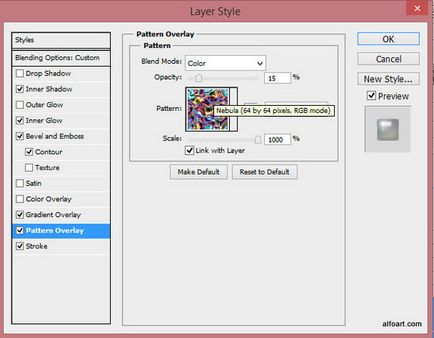
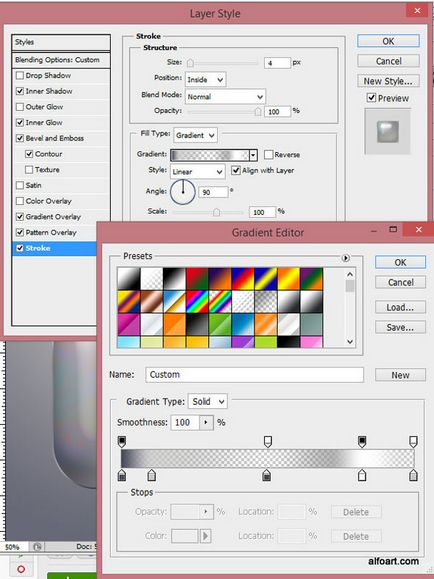
Ismétlődő alakja a levelet. Fel egy új rétegstílusok azt.
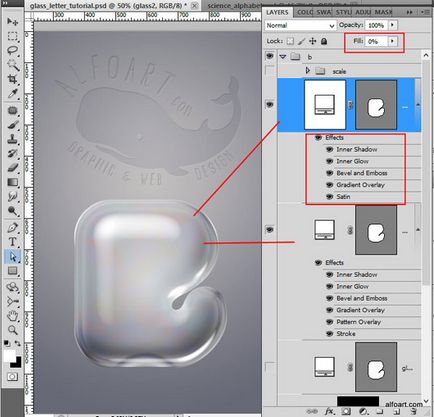
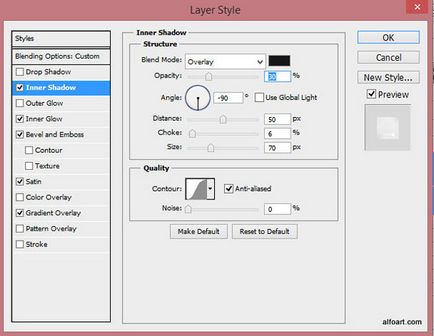
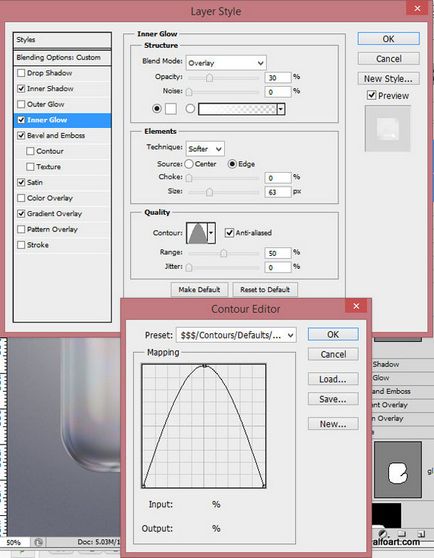
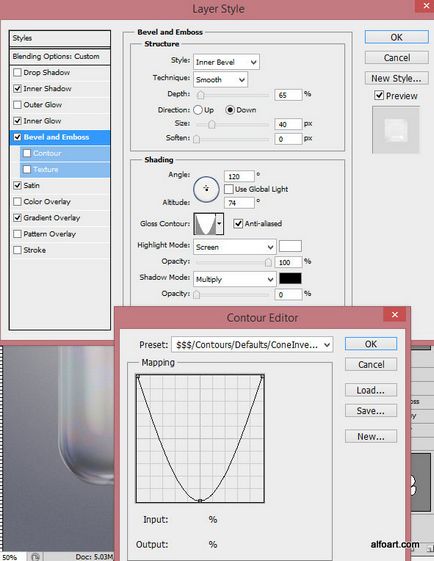
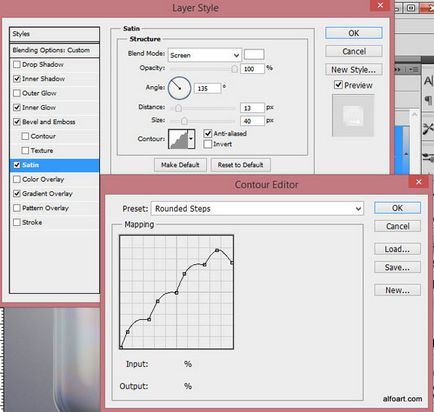
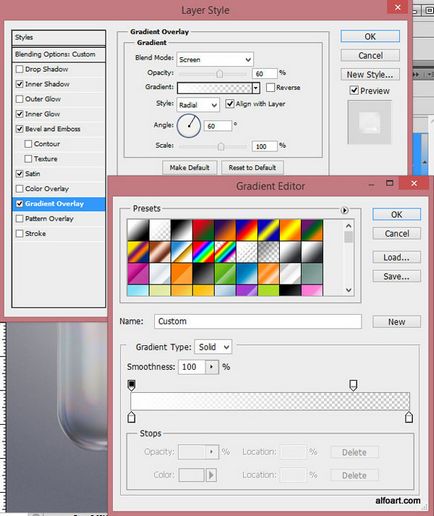
Összefoglalni. Glass hatása készült. Most további adatokat is hozzáadhatunk, hogy hozzon létre egy stílust kémiai üvegáru. Adjunk hozzá egy metrikus skála a felszínen az üveg. Válassza LineTool eszköz (Line). Készítsen néhány 2px vonalak, az alábbiak szerint. Alkalmazza a következő réteg stílus hatása.
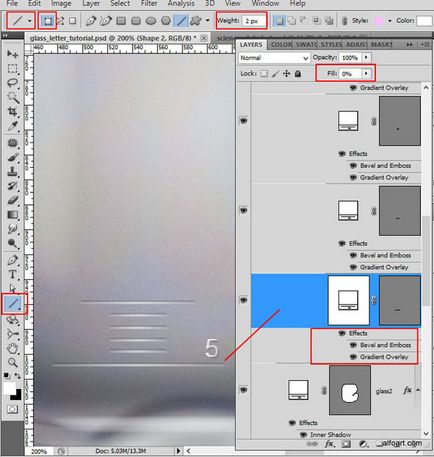
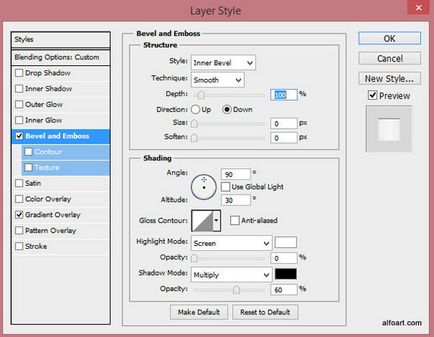
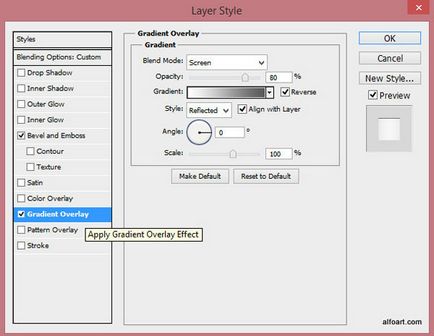
Írja be a számot melletti nagy vonalat. Ott már használják a betűtípus „Arial”.
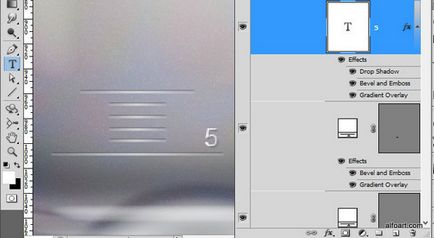
Adjunk hozzá néhány stílus hatása rétegszámok.
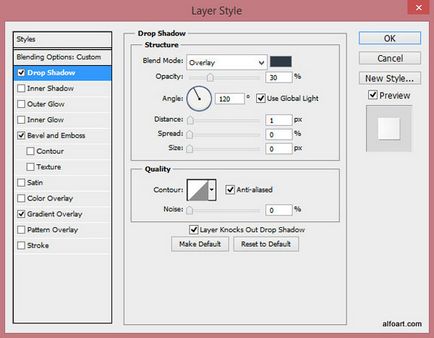
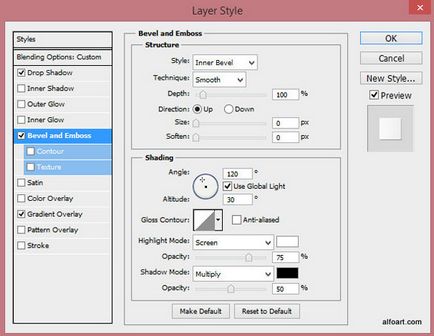
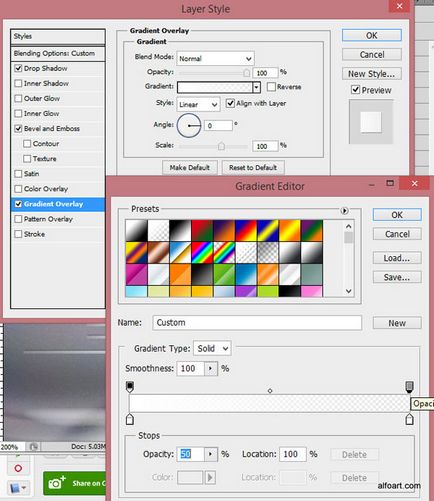
Csoport a vonal és a duplikált az új csoport egy párszor. Pozíció csoportok egymás fölött. Az érték módosításához az egyes csoportokon belül, a szám „50”, „100”, stb ..
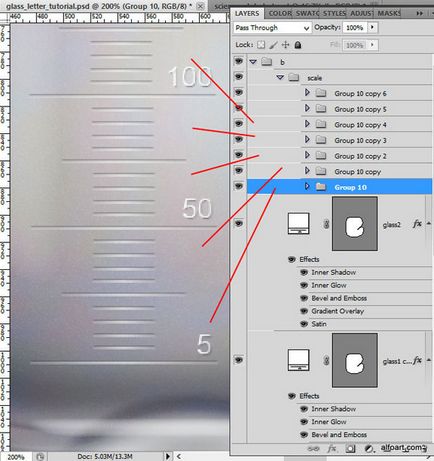
Most viszont, hogy hozzanak létre egy folyadék belsejében egy pohár penész. Létrehozása egy új réteget alatt a rétegek az üveg formák és tegyük egy „fluid” csoport. Az Ellipszis szerszám (ellipszis) hozzon létre egy ovális alakú.
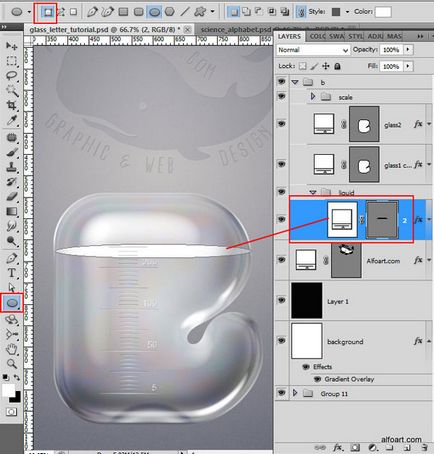
Ahhoz, hogy alkalmazza az ovális alakú Fill (Fill) a 0%. Add rétegstílusok.
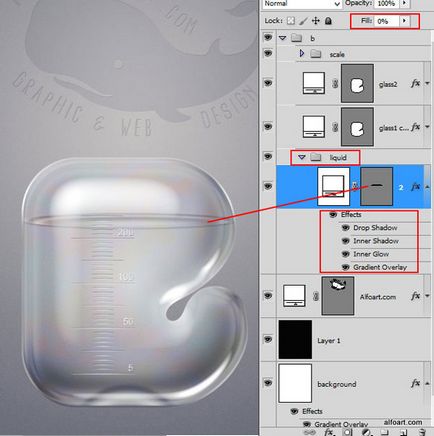
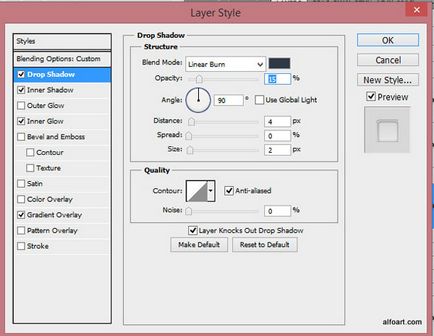
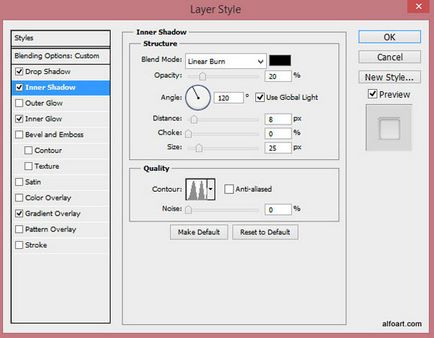
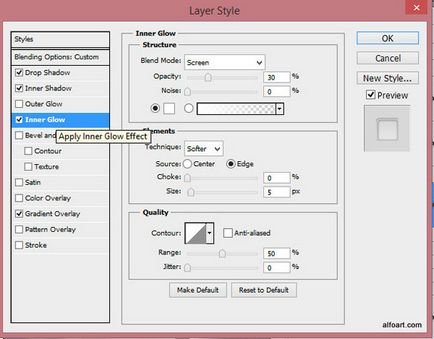
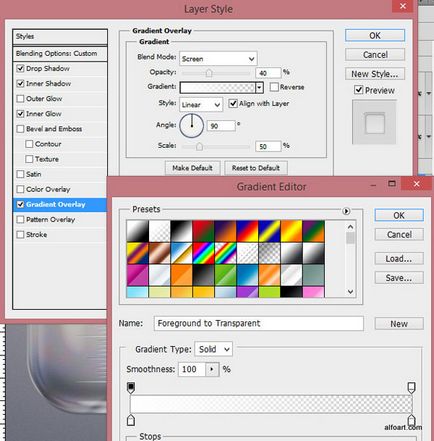
Menj vissza a téglalap alakú újra és illessze be az ovális áramkört. Kattintson kivonni alakú terület (kivonni alakú terület). Ovális téglalap terület üresnek kell lennie.

Hozzáadása gradiens létrehozásához formában.
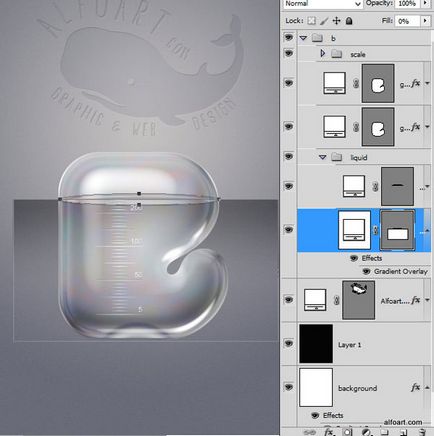
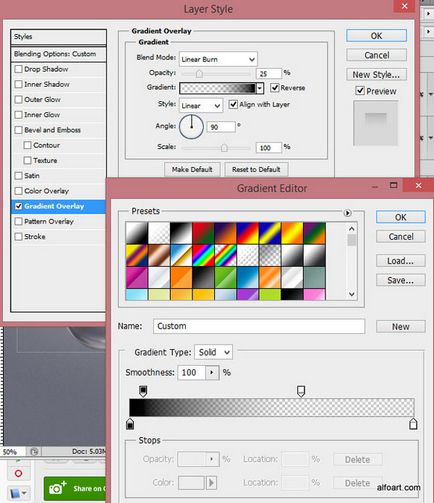
Ismétlődő téglalap alakú réteg.
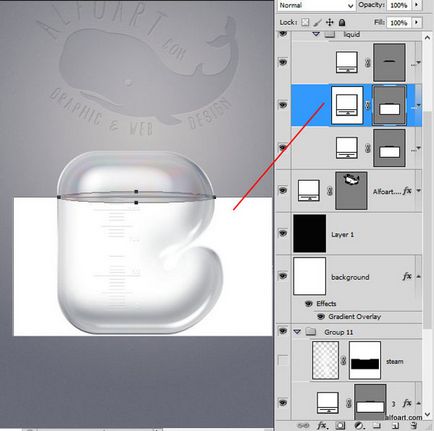
Tedd aktív az ovális keretet a másolt réteget, és kattintson a ikonra Hozzáadás alakú terület (Hozzáadás a számok a területen). Ebben az esetben meg kell adni egy ovális terület téglalap alakúak.
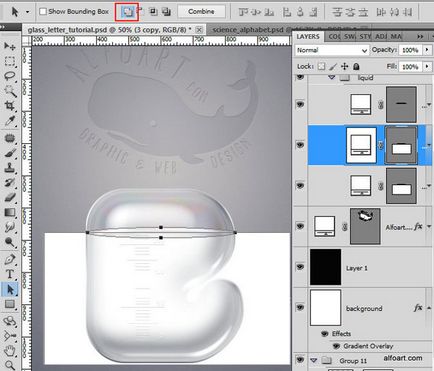
Alkalmazza ezt a réteget Fill (Kitöltés) és 0% stílus OverlayGradient réteg (overlay gradiens).
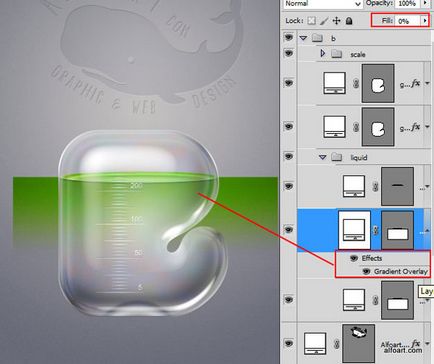
Amikor létrehoz egy gradiens a keverési módját Color (Színes) átláthatóság fenntartása.
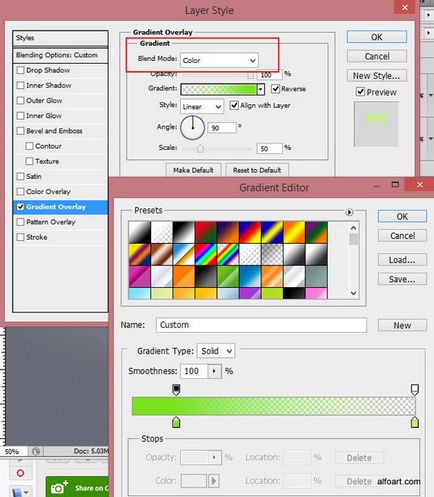
Használhatja a különböző színátmenetek létrehozására folyadékot egy másik szín. Itt egy példa segítségével lila.
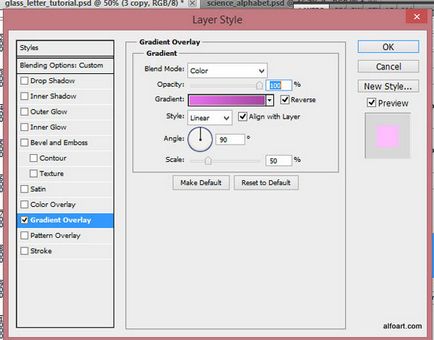
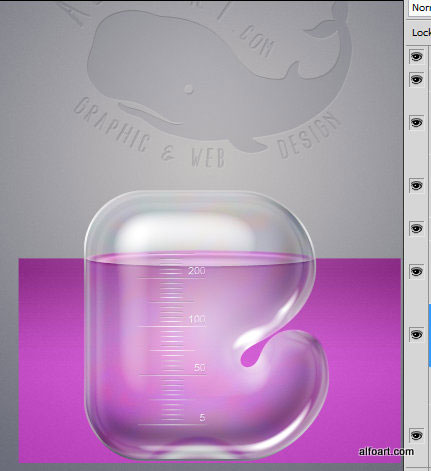
Térjünk vissza az eredeti zöld / átlátszó folyadék, hozzá textúra buborékok. Helyezze be a textúra „Bubbles”. Helyezzük alatt téglalap alakú rétegeket, de ebben a helyzetben a belső réteg „Liquid” csoport.
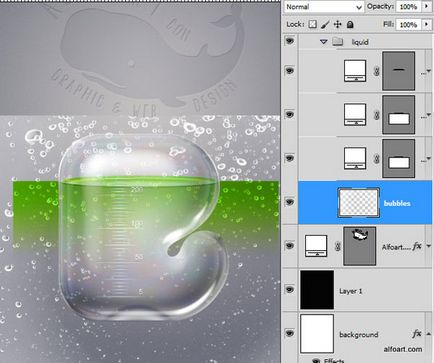
Helyezze be a textúra „Gőz”. Helyezzük a réteget a gőz a folyadék feletti rétegeket, és hagyjuk az azonos „folyadék” csoport
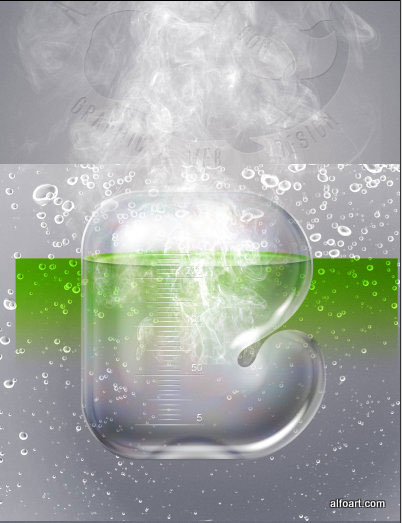
Válassza ki a téglalap alakú terület a levonásra
(Ctrl + klikk az ikonra a formában). Select> Inverse menü (Select> Invert).
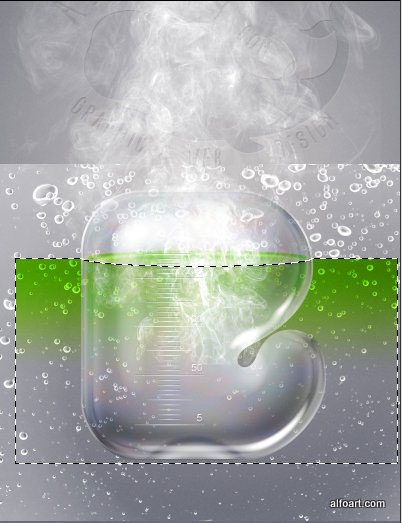
Ezután kattintson az ikonra LayerMask (layer mask), hogy adjunk egy réteg maszkot a textúra a pár. Meg kell, hogy a gőz a folyékony régió láthatatlan.
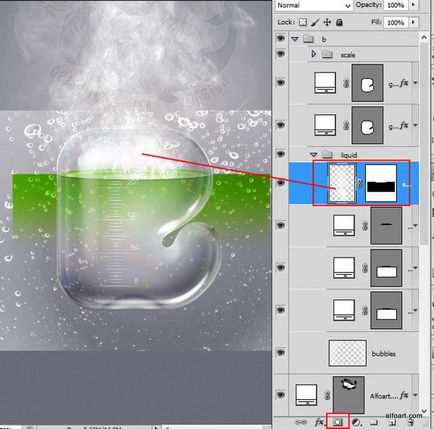
Load szelekció üveg formája a „B» (Ctrl + kattintás egy miniatűr formában). A „folyékony” Make aktív csoportban.
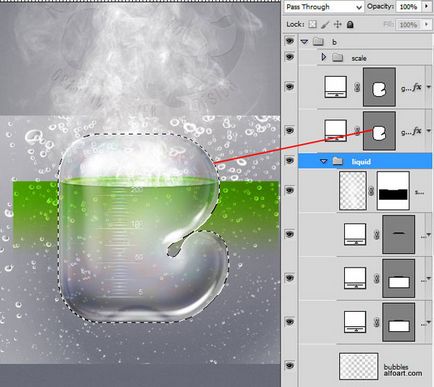
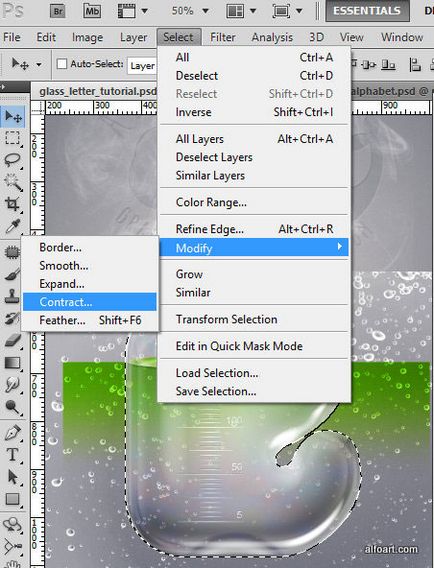
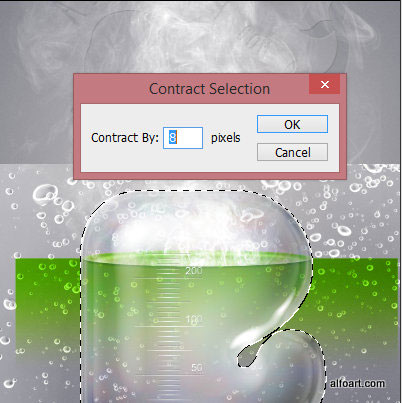
Ezután kattintson az ikonra LayerMask (layer mask), hogy távolítsa el a textúra nem a kiválasztott forma leveleket.
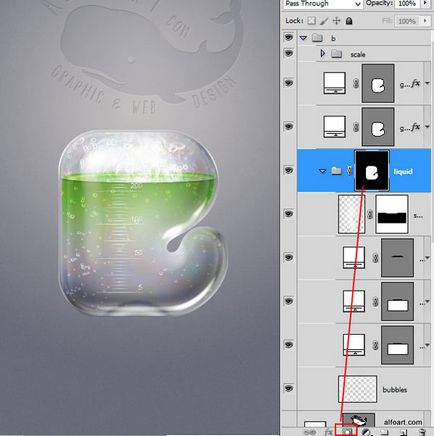
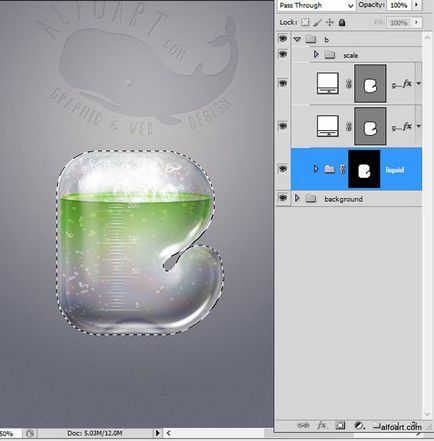
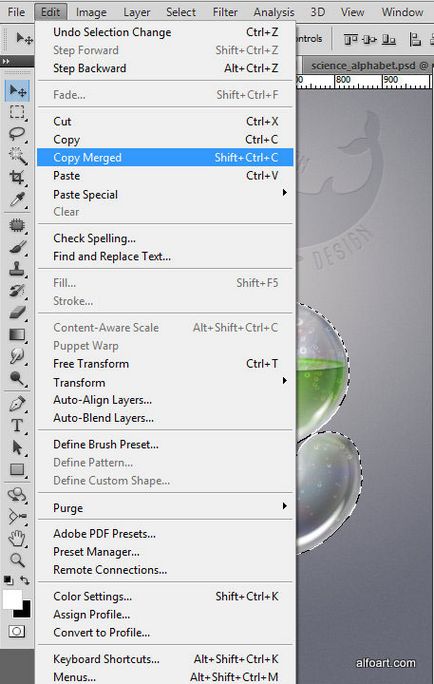

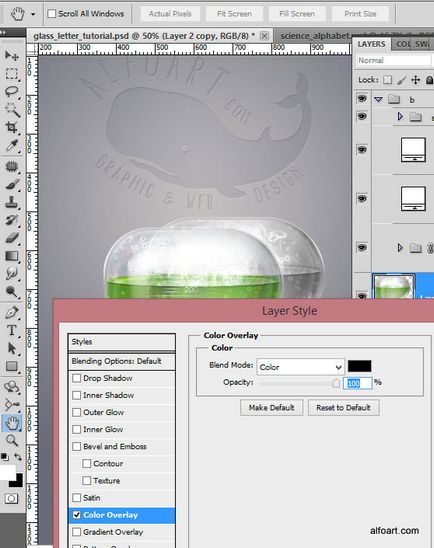
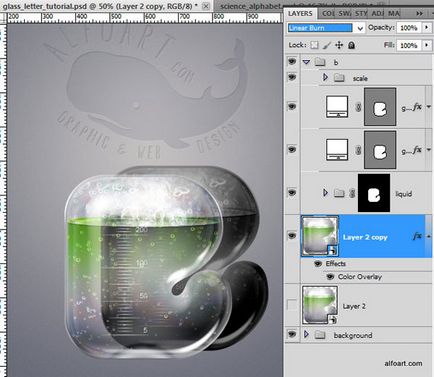
Ide Filter> Blur> Gaussian Blur (Szűrő> Blur> Gaussian Blur), vedd a sugara 3do10px.
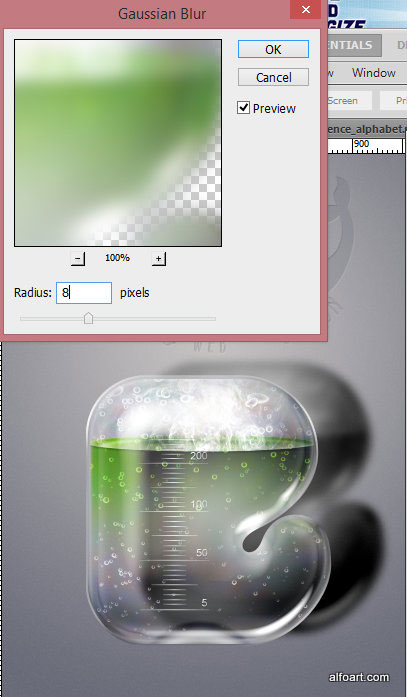
Alkalmazni ez a réteg keverési módot Lineáris Burn (Lineáris fényerőszabályozó) a Opacity (átlátszatlan) 10-15%.
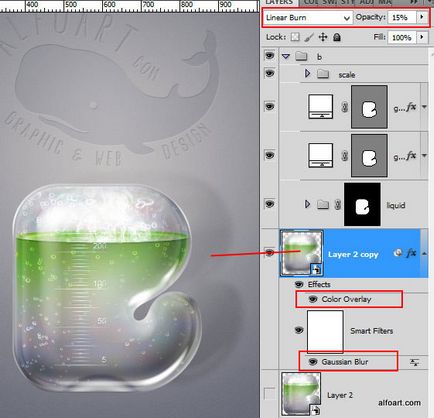
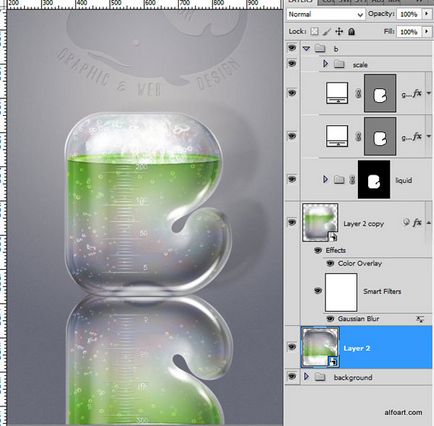
Play beállításai fényelnyelés réteg.

Add layer mask a réteg "Reflection". Töltsük meg fekete-fehér lineáris gradiens alján.
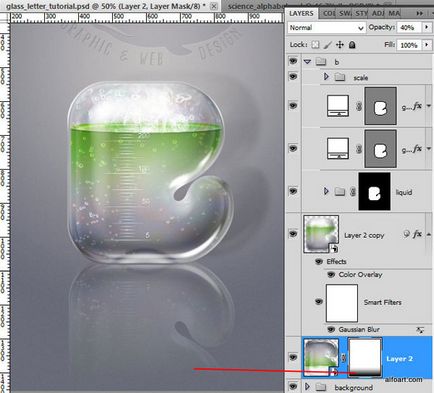
Aktiválása Gyorsmaszk mód (az alján a screenshot ikon). Választani fekete és fehér színátmenet. Fill gradiens régió, amint az a lenti képen.
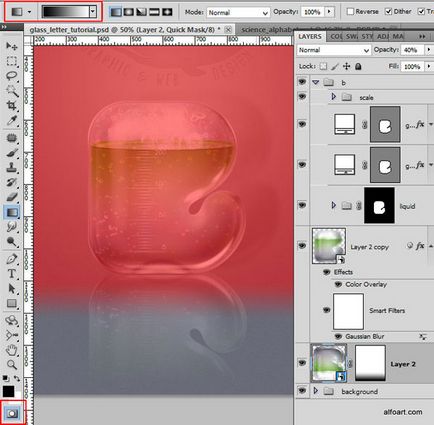
Kapcsolja ki a gyorsmaszkot és alkalmazza a Gauss elmosás a kiválasztott területet.
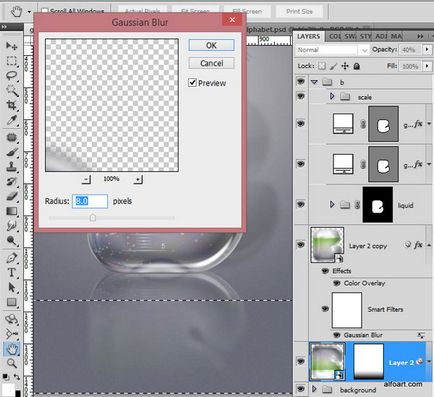
Akkor megy a Filter> Blur menü> Motion Blur (Szűrő> Blur> Motion Blur)
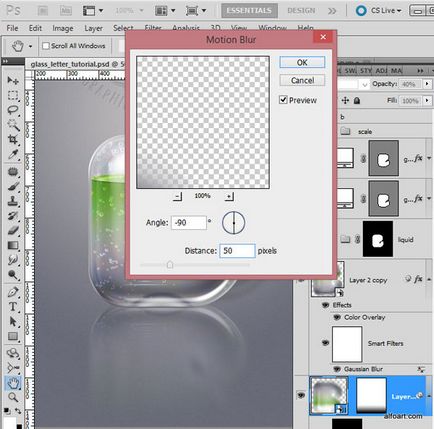
Új stílus Gradient Overlay (Gradient Overlay)
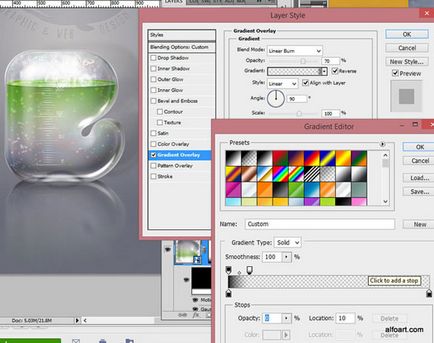
Az alábbiakban a rétegek sorrendjét, és létrehoz csoportok.
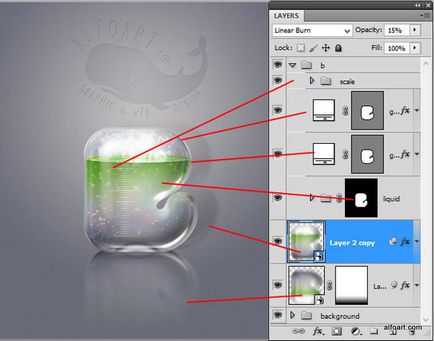
És itt van az eredmény!

Akkor használja ezt a bemutató létrehozására üveg termékek, az alábbiak szerint.

Letöltés egy archív anyagok a leckét
Add-ons:
23574
előfizetők:
70 000 +
Felhasználói élmény:
331428
A többi projekt:
bejegyzés
Regisztráció postán